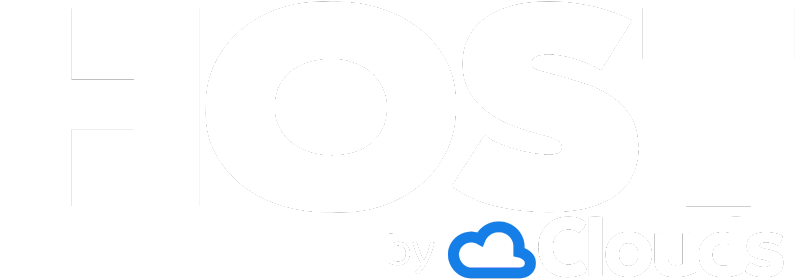Renovación y manejo de certificados SSL expirados o renovables.
Cómo configurar certificados SSL para asegurar tus sitios
La renovación y manejo de certificados SSL es esencial para mantener la seguridad de tu sitio web. En esta guía, aprenderás a renovar y manejar certificados SSL que están a punto de expirar o que ya han expirado.
1. Verificar la fecha de expiración
Accede a la sección "Seguridad" en el Panel de Servicio y dirígete a "Certificados SSL". Aquí podrás ver la lista de todos tus certificados y las fechas de expiración correspondientes.
2. Iniciar el proceso de renovación
Si un certificado está próximo a expirar, selecciona el certificado correspondiente y haz clic en "Renovar". Dependiendo del proveedor, puedes necesitar realizar la validación nuevamente.
3. Renovar certificados expirados
Para certificados que ya han expirado, selecciona el certificado en la lista y elige la opción "Renovar". Sigue las instrucciones proporcionadas para completar el proceso de renovación.
4. Manejo de certificados no renovables
Si un certificado no es renovable, deberás adquirir un nuevo certificado. Ve a "Añadir nuevo certificado" y completa el proceso como lo harías para un nuevo certificado SSL.
5. Comprobar la instalación del nuevo certificado
Después de la renovación o adquisición de un nuevo certificado, asegúrate de instalarlo correctamente. Verifica que tu sitio esté utilizando el nuevo certificado y que no haya advertencias de seguridad.
6. Programar recordatorios de renovación
Para evitar la expiración de certificados en el futuro, programa recordatorios de renovación en tu calendario o utiliza herramientas disponibles en el Panel de Servicio que te avisen sobre la proximidad de la fecha de expiración.